Doriți să faceți capturi de ecran grozave ale unei pagini web, să le adnotați și să le partajați, toate din Chrome? Iată cum puteți face acest lucru cu suplimentul Awesome Screenshot.
Fie că sunteți un scriitor tehnic în devenire, fie că încercați doar să îi arătați mamei cum să trimită un e-mail, există multe motive pentru care ați putea dori să faceți o captură de ecran a unei pagini web. Doriți să arătați unui prieten o aplicație web elegantă sau pe care ați găsit-o sau să spuneți prietenilor dvs. Twitter despre o nouă funcție Google pe care ați descoperit-o? Una dintre cele mai bune modalități este de a face o captură de ecran și de a o partaja. Mulți dintre noi am încercat să salvăm o pagină de chitanță de cumpărare sau o cheie de produs, doar pentru a constata că pagina web pare amestecată când o deschideți ulterior. Faceți o captură de ecran și va arăta întotdeauna perfect. Există multe moduri în care puteți face capturi de ecran, dar să analizăm o modalitate excelentă de a face și a adnota capturi de ecran ale paginilor web direct în browserul Chrome.
Noțiuni de bază
Instalați fișierul Captură de ecran minunată add-on ( link dedesupt ) din galeria Google Chrome Extensions ca de obicei.

Acum veți vedea o nouă pictogramă a obiectivului în bara de instrumente. Faceți clic pe acesta și apoi alegeți să capturați partea vizibilă a paginii sau să capturați întreaga pagină.
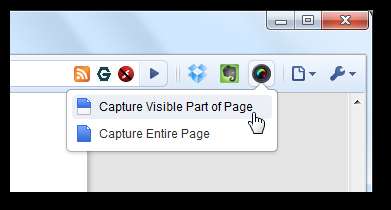
Dacă alegeți Partea vizibilă , va captura exact ceea ce puteți vedea chiar atunci în Chrome. Cu toate acestea, dacă selectați Capturați întreaga pagină , veți vedea o Capturare notificare în timp ce pagina derulează automat în jos.
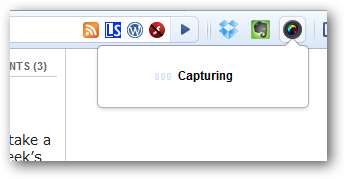
Captura va dura doar o clipă și apoi se va deschide într-o filă nouă, completată cu instrumente care vă vor ajuta să adnotați captura de ecran.
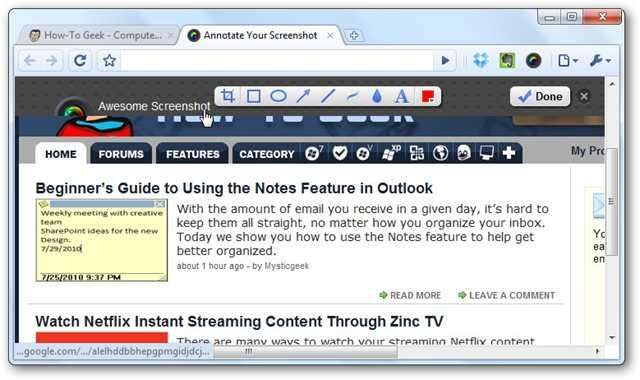
Iată un detaliu al barei de instrumente. Puteți decupa captura de ecran sau puteți adăuga o varietate de forme sau text.

Instrumentul de recoltare este foarte util. Trageți și selectați zona pe care doriți să o decupați și aceasta vă va spune automat dimensiunile pixelilor selecției. Trageți colțurile pentru a mări sau micșora regiunea, apoi faceți clic pe A decupa pentru a decupa captura de ecran la acea dimensiune.
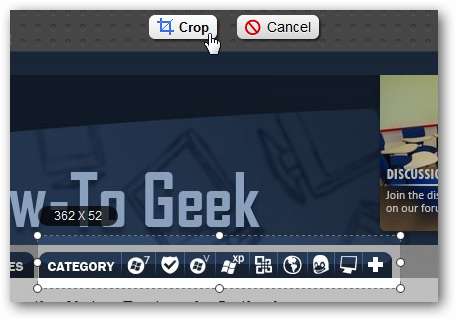
După ce ați decupat captura de ecran, veți putea adăuga adnotări ca și până acum, toate dintr-o interfață de utilizare foarte frumoasă.
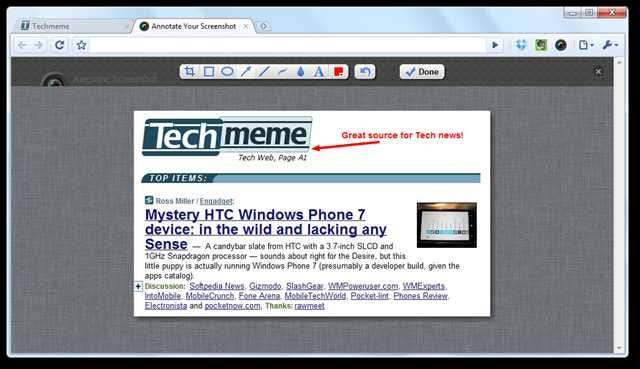
Estompa instrumentul este foarte util. Selectați-o pentru a obține o perie de estompare pe care o puteți utiliza pentru a ascunde informații sensibile pe paginile web. Aici l-am folosit pentru a ne ascunde adresa Gmail; acest lucru ar fi minunat dacă am face un tutorial despre utilizarea Gmail.
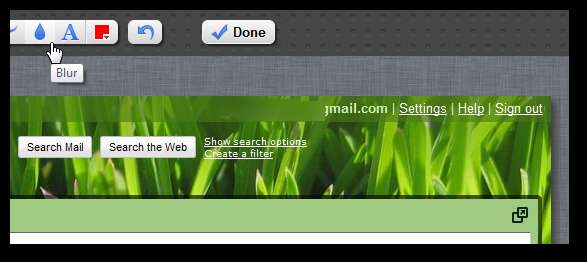
Salvarea și partajarea capturilor
După ce ați făcut toate modificările dorite, dați clic pe Terminat .
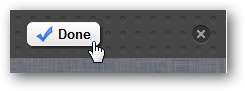
Vi se va prezenta o previzualizare a capturii de ecran gata de salvare sau partajare.
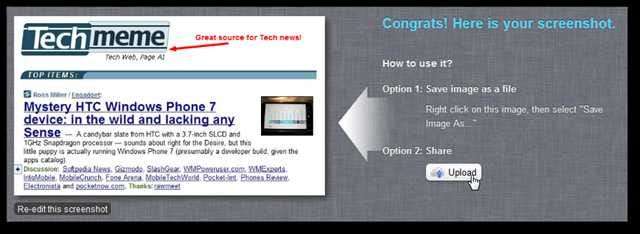
Faceți clic dreapta pe imagine și selectați Salveaza imaginea ca… pentru a salva captura de ecran pe disc. În prezent, toate capturile de ecran sunt salvate în format JPG, dar dezvoltatorii intenționează să adauge suport PNG în viitor.
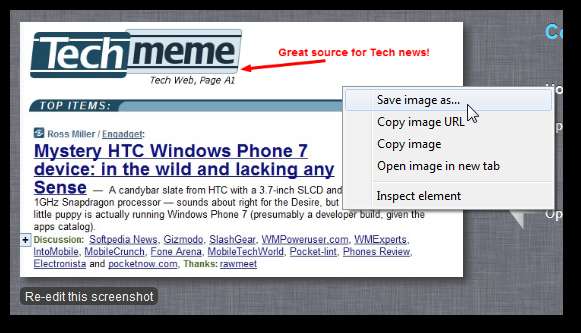
Alternativ, dacă doriți să partajați captura de ecran online, faceți clic pe Acțiune iar captura de ecran va fi încărcată într-un serviciu online de stocare a fotografiilor.
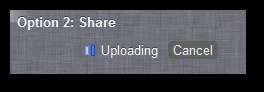
După ce a fost încărcat, puteți partaja imaginea pe o varietate de servicii cu un singur clic. Rețineți că adresa URL a imaginii este destul de lungă, deci, dacă distribuiți pe Twitter, vă recomandăm să copiați adresa și să o scurtați cu un serviciu precum Bit.ly. Pentru a face acest lucru, trebuie doar să faceți clic pe caseta de adrese din partea de jos și aceasta o va copia automat în clipboard.
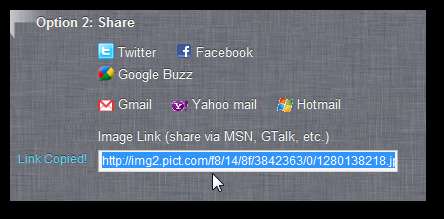
Concluzie
Dacă doriți să faceți capturi de ecran rapide și informative de pe web cu Chrome, suplimentul Awesome Screenshot este unul dintre cele mai bune moduri de a face acest lucru. Este ușor de utilizat și are capturi de ecran extraordinare pe aproape toate paginile web. Rețineți că nu poate face capturi de ecran cu conținut Flash, dar aproape orice altceva a ieșit grozav.







